Cum să găsiți culorile temei în foaia de stil WordPress
Publicat: 2022-10-28Dacă doriți să găsiți culorile temei în foaia de stil WordPress, există câteva lucruri pe care le puteți face. Una este să căutați o linie care spune „Culori tematice” sau „Culori personalizate”. Acest lucru vă va oferi un indiciu despre unde sunt situate culorile. O altă modalitate este să deschideți foaia de stil într-un editor de text și să căutați „culoare”. Aceasta ar trebui să afișeze o listă cu toate culorile utilizate în tema WordPress .
O temă WordPress vă permite să personalizați culoarea pentru a satisface nevoile estetice ale mărcii dvs. distincte. Pentru a începe cu culorile mărcii dvs., ar trebui să știți ce cod de culoare corespunde numelui mărcii. După ce le-ați obținut, tot ce trebuie să faceți este să le copiați și să le lipiți în roata de culori pentru a obține culoarea dorită. Pasionații de culoare merg pe Pinterest pentru a găsi inspirație. Când aveți un logo cu culori pe el, puteți obține coduri de culoare dintr-o fotografie utilizând instrumente online precum ImageColorPicker.com sau Image-Color.com. De asemenea, este o idee bună să aveți culorile mărcii dvs. în acest format dacă nu aveți niciuna.
Cum găsesc codul de culoare în WordPress?
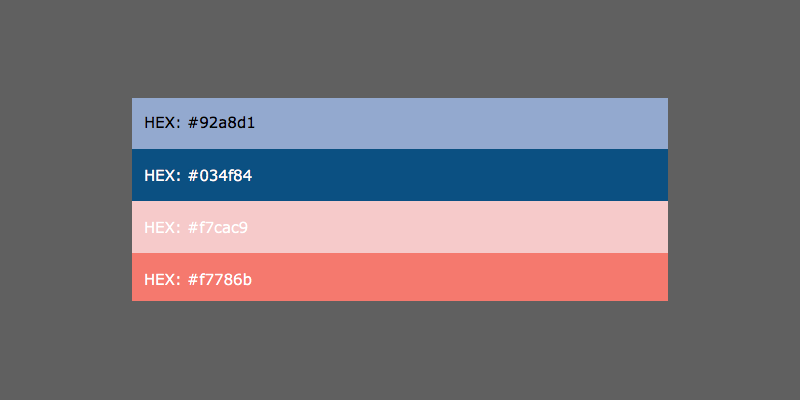
Pentru a găsi codul de culoare în WordPress, accesați fila Aspect din meniul din stânga. Apoi, faceți clic pe linkul Editor. În panoul din dreapta, căutați fișierul Theme Stylesheet (style.css). Faceți clic pe acel fișier și derulați în jos până în partea de jos a codului. Codul de culoare va fi în format hexazecimal și va avea șase cifre.
Cum să găsiți codul de culoare al unui element pe un site web
Dacă trebuie să cunoașteți codul de culoare al unui element de pe un site web, pur și simplu apăsați comanda rapidă de la tastatură Ctrl Shift C. Când treceți cursorul mouse-ului peste elementul specificat, veți vedea toate detaliile acestuia. Puteți găsi informații suplimentare despre element introducând codul de culoare în bara de culori.
Cum găsesc tema Css în WordPress?
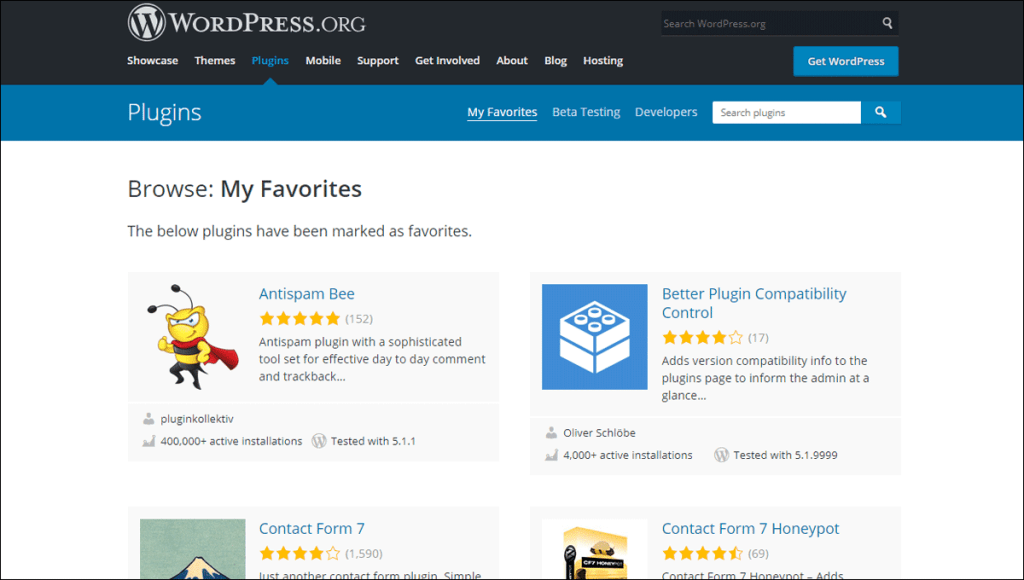
Conectându-vă la backend-ul WordPress și făcând clic pe Aspect, vă puteți personaliza tema. Veți vedea o previzualizare live a site-ului dvs., cu opțiuni de personalizare în partea stângă, care vă permit să adăugați elemente precum culorile, meniurile sau alt widget. Ar trebui să găsiți caseta CSS suplimentară în partea de jos a acestui meniu.
Când navigăm pe web, ni se solicită să selectăm o foaie de stil în cascadă (CSS, cunoscută și ca foaie de stil). Când vizitați un site web, browserul dvs. va prelua fișierul css , împreună cu alte documente importante și vi-l va afișa. Există mult mai multe în CSS pe care fragmentul de cod mic de mai sus arată, așa că vă rugăm să lăsați deoparte subiectul acestei postări. Prima metodă este să accesați serviciul de găzduire a domeniului și să introduceți rădăcina documentului site-ului dvs. Pentru a găsi folderul care conține fișierele dvs. CSS, accesați WP-content > Teme > NUMELE TEMEI. Foaia de stil sau foile de stil sunt cele mai comune nume pentru aceste fișiere. După descărcarea programului, puteți utiliza un program de editare de text pe computer pentru a crea un fișier text nou. După ce ați editat fișierele CSS, faceți clic pe pictograma de încărcare din același director în care au fost găsite fișierele.
Trebuie să aveți o copie a fișierului CSS al temei și să o editați pe propriul computer înainte de a-l folosi. De asemenea, vă puteți asigura că temele WordPress pe care le utilizați sunt adecvate pentru site-ul dvs. și că personalizările pe care le faceți nu sunt compatibile cu alte teme WordPress. Probabil că veți obține fișierul css al temei cu descărcare dacă utilizați o temă populară WordPress. Dacă nu este cazul, fișierul poate fi găsit în depozitul GitHub al temei sau pe pagina WordPress.org a temei. După ce ați identificat fișierul, acesta poate fi deschis folosind un editor de text, cum ar fi Notepad sau Sublime Text, sau poate fi deschis folosind un program precum Notepad sau Sublime Text. Când fișierul este deschis, accesați secțiunea fișierului în care doriți să modificați regulile CSS. Acesta este de obicei situat în partea de jos a majorității temelor. Dacă doriți să schimbați o regulă, introduceți pur și simplu noul cod CSS în editorul de text și apăsați butonul de salvare. După salvarea fișierului, va trebui să-l încărcați pe site-ul dvs. WordPress. Navigand în același director în care este stocat fișierul CSS, îl puteți încărca. Dacă utilizați o temă personalizată, aproape sigur va trebui să editați fișierul CSS. Acest fișier poate fi găsit în depozitul GitHub al temei sau pe pagina cu tema WordPress.org și îl puteți căuta tastând css în caseta de căutare. În acest folder, veți găsi fie un fișier style.CSS, fie un fișier css. După ce ați găsit acest fișier, puteți utiliza un editor de text, cum ar fi Notepad sau un program mai avansat, cum ar fi Sublime Text, pentru a-l deschide. Majoritatea temelor vor afișa aceste informații în partea de sus a fișierelor lor.

Fișierele de care aveți nevoie pentru a vă personaliza tema WordPress
Ca regulă generală, va trebui să descărcați fișierele style.css, functions.php și images/style.png ale temei.
Cum găsesc toate Css în WordPress?
Nu există o modalitate sigură de a găsi toate CSS-urile în WordPress, dar există câteva metode pe care le puteți folosi pentru a încerca să-l localizați. O modalitate este să utilizați instrumentul Inspector în instrumentele de dezvoltare web ale browserului dvs. Acest lucru vă va permite să vizualizați codul sursă al paginii și să căutați orice stil CSS aplicat. O altă metodă este să căutați prin fișierele WordPress orice fișiere cu extensie .css. Acest lucru nu vă va garanta că veți găsi toate CSS-urile, dar vă va oferi un bun punct de plecare. În cele din urmă, puteți încerca să cereți ajutor pe forumurile de asistență WordPress.
Puteți începe căutarea utilizând Ctrl F, un instrument de detectiv la îndemână. Pentru a găsi codul pentru unul dintre articole, accesați Totul despre Harry și căutați expresia. Utilizarea Barei de instrumente pentru dezvoltatori Internet Explorer ca metodă alternativă este o altă opțiune dacă utilizați Internet Explorer. În acest caz, puteți selecta vizual elementele, ID-urile și clasele de pe pagină. Este posibil ca vinovatul să fie cel pe care ai cele mai puține șanse să-l găsești. Atunci când secțiunea de conținut provoacă chenar, nu bara laterală, așa cum vă puteți aștepta, poate fi cazul. Completați suspectul de frontieră în corpul fișierului TXT și decupați-l și lipiți-l în fișierul scratch de pe computer. După ce ați salvat stilul editat.css, îl puteți încărca pe site-ul dvs. web.
Cum să activați Css în WordPress
Secțiunea CSS personalizat poate fi găsită în Aspect – Personalizare – Navigați la secțiunea care corespunde blogului sau site-ului dvs. WordPress. Când ajungeți, veți putea selecta opțiuni CSS suplimentare. Sub acesta, veți găsi un instrument care vă permite să adăugați orice cod CSS de care aveți nevoie.
După ce ați găsit fișierul CSS, puteți fie să îl descărcați și să îl editați pe computer, fie să deschideți Bara de instrumente pentru dezvoltatori din browser pentru a vedea folderul Foi de stil. După ce ați găsit folderul Foi de stil, puteți accesa toate CSS-urile încărcate apăsând F12.
Cod CSS pentru a schimba culoarea temei
Nu există un răspuns unic la această întrebare, deoarece cel mai bun cod CSS pentru a schimba culoarea temei va varia în funcție de site-ul specific și de designul acestuia. Cu toate acestea, unele sfaturi pentru găsirea codului CSS potrivit pentru a schimba culoarea temei includ utilizarea unui instrument de selectare a culorilor pentru a identifica culoarea dorită și apoi utilizarea unui generator de cod CSS pentru a crea codul necesar. În plus, este adesea util să căutați fragmente de cod existente care pot fi reutilizate sau modificate pentru a obține rezultatul dorit.
Navigarea Chrome a aplicației Safari poate fi personalizată. Videoclipul Apple explică cum să obțineți acest efect în termeni de etichetă >meta>. Ce se întâmplă dacă controalele de stil ar fi scrise mai degrabă ca CSS decât ca HTML? În lumea mea ideală, mi-aș imagina un API CSS care ar arăta foarte asemănător cu un API pentru HTML. Dacă o proprietate este declarată în CSS, cum se aplică? Care ar fi scenariul dacă fiecare browser ar avea propria sa foaie de stil UA? S-a demonstrat recent într-un videoclip că JavaScript poate fi folosit pentru a schimba acest stil.
Schimbarea metameta în DOM este la fel de simplă ca să ajungi la el. Culorile temei, de exemplu, s-ar simți mai idiomatice dacă ar putea fi controlate de CSS. De dragul simplității, imaginați-vă o soluție de proprietate personalizată.
The Influența elementului asupra schemelor de culori
De cele mai multe ori, browserul va folosi aceeași culoare ca și conținutul elementului meta>. Browserul poate alege, totuși, o culoare diferită în funcție de schema de culori a site-ului.
Cum se schimbă culoarea temei pe site
Dacă doriți să schimbați culoarea temei site-ului dvs., există câteva lucruri pe care le puteți face. O opțiune este să utilizați un plugin precum „Stylish”, care vă permite să personalizați culorile site-ului dvs. O altă opțiune este să folosiți o temă copil și să schimbați culorile în fișierul style.css. Sau puteți utiliza un fișier CSS personalizat și adăugați următorul cod: body { background-color: #YourColorHere; } h1, h2, h3, h4, h5, h6 { culoare: #YourColorHere; } a { culoare: #YourColorHere; } Puteți adăuga și alte reguli CSS pentru a schimba culorile anumitor elemente de pe site-ul dvs. web.
Cum să adăugați culoare textului în HTML
Proprietatea culoare HTML vă permite să adăugați o culoare unui element de text, cum ar fi un paragraf sau o propoziție. Acesta este un exemplu de utilizare a modelului de culoare RGB. În rgb, există 255, 255 și 255 de culori.
